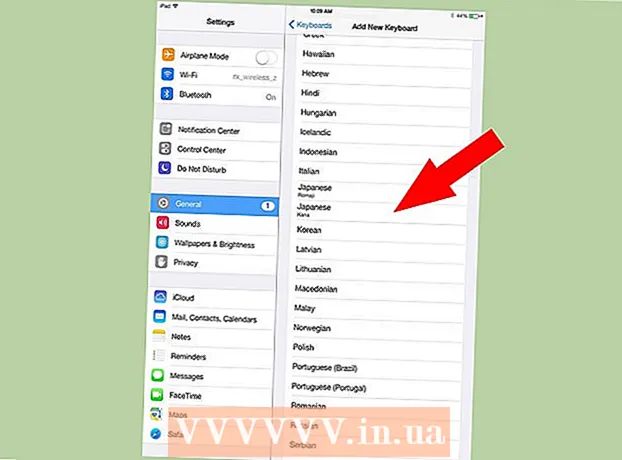Autor:
Louise Ward
Fecha De Creación:
6 Febrero 2021
Fecha De Actualización:
28 Junio 2024
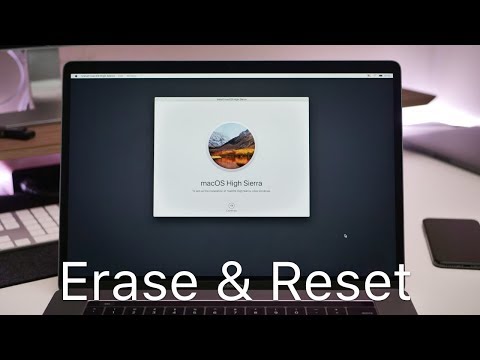
Contenido
Este wikiHow te enseñará cómo encender tu computadora portátil o de escritorio Mac. Dependiendo de tu modelo, normalmente presionarás el botón de encendido / Touch ID en la esquina superior derecha del teclado para iniciar macOS, o presionarás el botón de encendido en algún lugar de la computadora.
Pasos
Método 1 de 4: MacBook Pro y MacBook Air
. La posición de este botón suele variar según el modelo.
- Si el teclado de tu Mac tiene una fila de teclas de función física (F1-F12) ubicadas en la parte superior, la tecla de encendido está en la cubierta derecha. Esta tecla tiene el icono de "Energía" con un círculo y una línea a lo largo del centro.
- Si usa una MacBook con una barra táctil o un sensor de huellas dactilares Touch ID (como algunos modelos de MacBook Pro y MacBook Air 2018 y posteriores), el botón de encendido será una tecla táctil negra en la esquina superior. teclado derecho.

. Este botón circular tiene el icono de "Energía" (un círculo abierto con líneas verticales), generalmente en la parte inferior derecha de la parte posterior de la computadora.
. Este es el botón circular con el símbolo "Poder" (círculo abierto, con líneas verticales adentro). Si tiene una Mac Pro 2019, el botón de encendido se encuentra encima de la carcasa. En los modelos anteriores de Mac Pro, puede encontrar el botón de encendido en la parte posterior de la carcasa.
. Este botón circular tiene el icono de "Energía" (círculo abierto con línea vertical en el interior). Encontrarás este botón en el lado izquierdo, detrás del Mac Mini.

Presiona el boton de poder. Su Mac se abrirá o arrancará desde el modo de suspensión. La campana sonará para indicar que la computadora se ha encendido correctamente. anuncio
Consejo
- Si la Mac no se enciende, verifique la conexión eléctrica. Si la computadora está conectada correctamente, intente mantener presionado el botón de encendido durante 10 segundos, luego suelte y presione nuevamente.
- Si su Mac se congela o no responde, es posible que deba reiniciar manualmente su computadora o restablecer su Mac.
- Si está utilizando una computadora de escritorio y la pantalla no muestra nada después de encenderla, verifique que la conexión desde la parte posterior del monitor al chasis de la consola esté conectada correctamente.